CAD看图软件怎么测量面积?CAD测量功能使用教程 点击:211 | 回复:0
发表于:2021-06-30 16:33:52
楼主
CAD测量功能是CAD绘图中常用的功能之一,那么你知道CAD看图软件中怎么进行尺寸测量吗?浩辰CAD看图王电脑版中提供了诸多CAD测量功能,例如:距离测量、面积测量、坐标测量、角度测量、半径测量、弧长测量等等。下面就和小编一起来了解一下浩辰CAD看图王电脑版中CAD测量功能的相关使用技巧吧!
CAD看图软件中测量功能使用技巧:
1、距离测量:选择需要测量距离的两个端点即可。

2、面积测量:选择需要测量面积的各个顶点,组成一个封闭的图形即可。

3、快速测量:选择快速测量后,鼠标放置在实体范围内就能测出相应的数据,如下图鼠标放置在矩形内部就显示出矩形的长宽。

4、坐标测量:点击需要测量坐标的点即可。
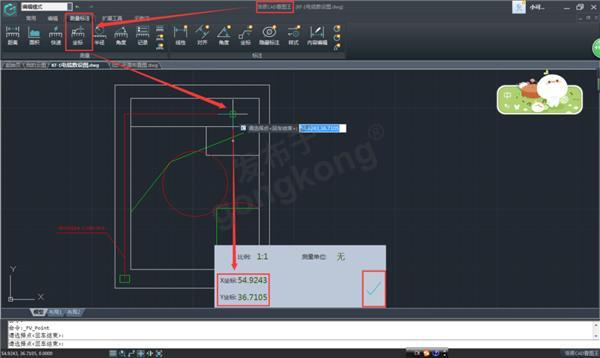
5、半径测量:点击需要测量半径的圆或圆弧即可。

6、角度测量:点击选择需要测量角度的两条边即可。

7、弧长测量:点击需要测量的圆弧即可。
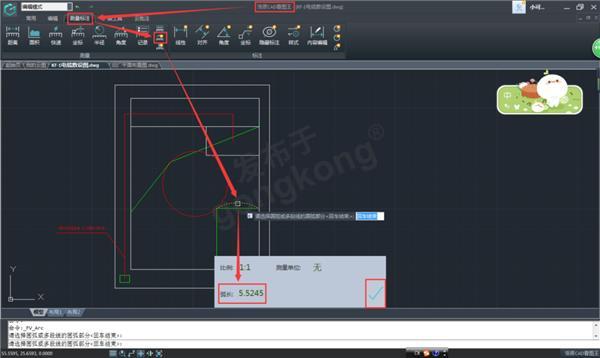
8、圆面积测量:点击需要测量的圆即可。
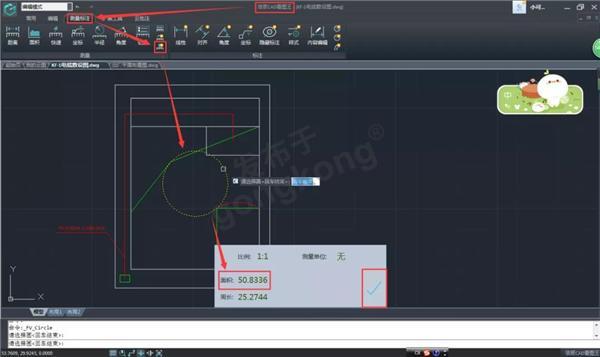
9、测量记录:只要是在测量的过程中勾选了界面下方测量对话框右边的√,那么测量的结果都会保存下来,并可以将其导出Excel表格。
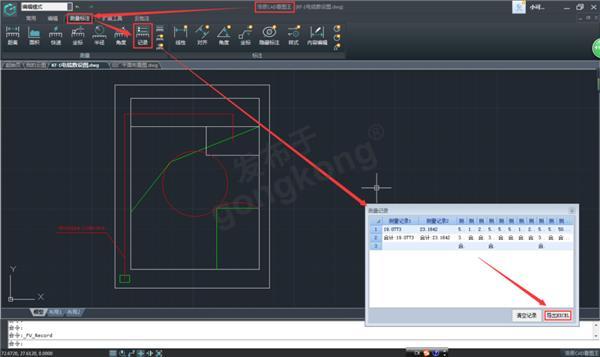
关于浩辰CAD看图王电脑版中CAD测量功能的相关使用技巧就给大家介绍到这里了,各位小伙伴如果需要使用CAD看图软件进行面积,长度测量的话可以参考本篇教程来操作。
楼主最近还看过
热门招聘
相关主题
- 最为一个初学者,学嵌入式该如...
 [1421]
[1421] - PLC软件哪个学起来快一些,通...
 [1132]
[1132] - S120多台电机主从控制动态性...
 [860]
[860] - 求助 大功率电机星-角启动的...
 [310]
[310] - 配电柜接地线的基本要求
 [367]
[367] - 人大代表 发出更多人民的声音...
 [320]
[320] - 2017年最热——新风系统十大品...
 [843]
[843] - 有关DPM码的作用
 [767]
[767] - 智能矿山云技术,引领矿山机械...
 [719]
[719] - 嵌入式操作系统的核心是什么...
 [311]
[311]

官方公众号

智造工程师
-

 客服
客服

-

 小程序
小程序

-

 公众号
公众号

















 工控网智造工程师好文精选
工控网智造工程师好文精选
